Per ridimensionare una regione di taglio è possibile utilizzare i controlli di trascinamento e di interruzione linea. I controlli di interruzione linea rimuovono parti della vista. Se è necessario visualizzare la regione di taglio, vedere Come visualizzare o nascondere regioni di taglio.
Per ridimensionare una regione di taglio utilizzando i controlli di trascinamento:
- Selezionare la regione di taglio.
- Trascinare i controlli rappresentati da frecce blu fino a ottenere le dimensioni desiderate.
Per ridimensionare una regione di taglio utilizzando i controlli di interruzione linea:
- Selezionare la regione di taglio.
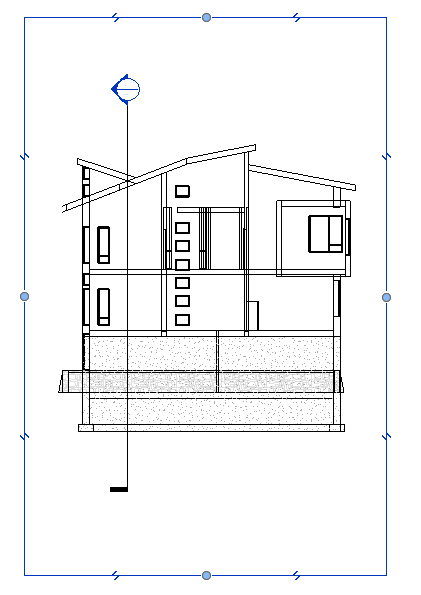
Regione di taglio selezionata in una vista di prospetto con controlli di interruzione linea
- Spostare il cursore vicino ad un controllo di interruzione linea (
 ).
).Quando si posiziona il cursore vicino ad un controllo di interruzione linea, la parte della vista che viene rimossa è indicata da una X.
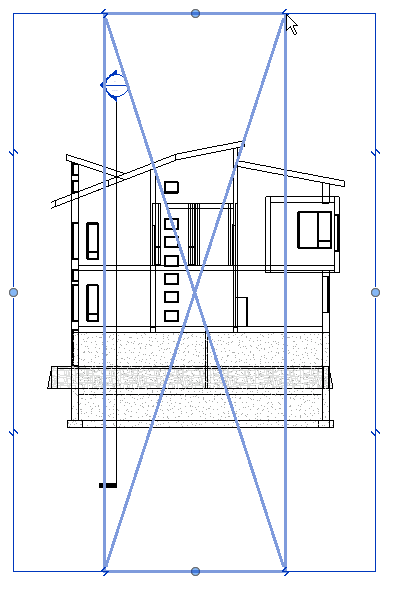
Parte evidenziata della vista che verrà rimossa
- Fare clic sul controllo per tagliare la vista in regioni distinte.
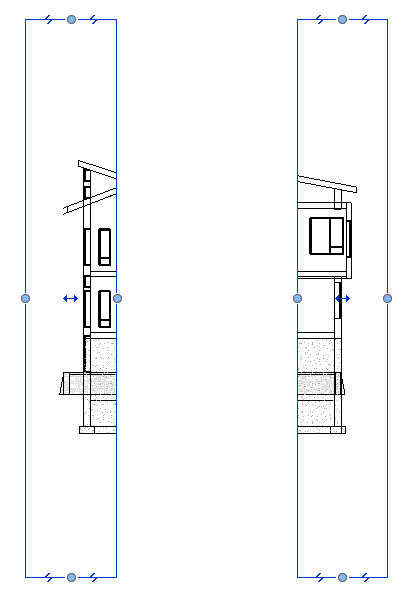
Due nuove regioni di taglio create
È possibile ridimensionare le regioni di taglio create utilizzando i controlli di trascinamento e quelli di interruzione linea. È possibile consolidare le regioni di taglio create trascinando il contorno di una regione di taglio su un altro. Un messaggio indica che le regioni verranno consolidate.